Excel: как использовать впр со счетесли
Вы можете использовать следующий синтаксис в Excel, чтобы использовать ВПР с функцией СЧЕТЕСЛИ :
=COUNTIF( D2:G4 ,VLOOKUP( A15 , A2:B11 ,2,0))
Эта конкретная формула использует ВПР для поиска значения в ячейке A15 в диапазоне A2:B11 и возвращает соответствующее значение во втором столбце.
Далее формула использует СЧЕТЕСЛИ для подсчета количества раз, когда значение, возвращаемое функцией ВПР , появляется в диапазоне D2:G4 .
Следующий пример показывает, как использовать эту формулу на практике.
Пример: Как использовать ВПР со СЧЕТЕСЛИ в Excel
Допустим, у нас есть набор данных в Excel, содержащий названия баскетбольных команд и значения идентификаторов команд.
Предположим, у нас также есть набор данных, содержащий три значения идентификаторов команд, набравших наибольшее количество очков за несколько недель:
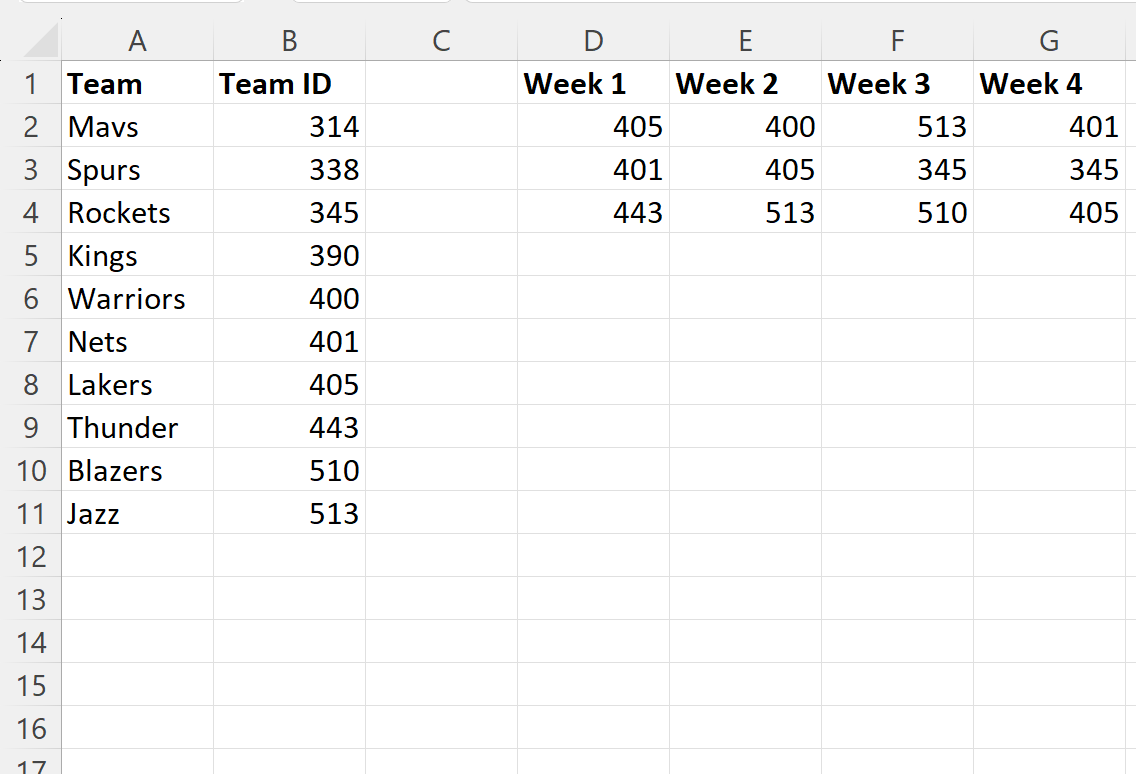
Допустим, мы хотим подсчитать, сколько раз значение идентификатора команды, связанное с «Лейкерс» , встречалось в наборе данных, показывающем команды с наибольшим количеством очков за неделю.
Для этого мы можем ввести следующую формулу в ячейку B14 :
=COUNTIF( D2:G4 ,VLOOKUP( A15 , A2:B11 ,2,0))
На следующем снимке экрана показано, как использовать эту формулу на практике:

Эта формула использует ВПР для поиска «Лейкерс» в столбце команды и возвращает значение 405.
Затем он использует COUNTIF для подсчета количества раз, когда 405 встречался в еженедельном наборе данных, и возвращал значение 3 .
Мы можем убедиться, что это правильно, вручную определив три раза, когда значение 405 встречалось в еженедельном наборе данных:
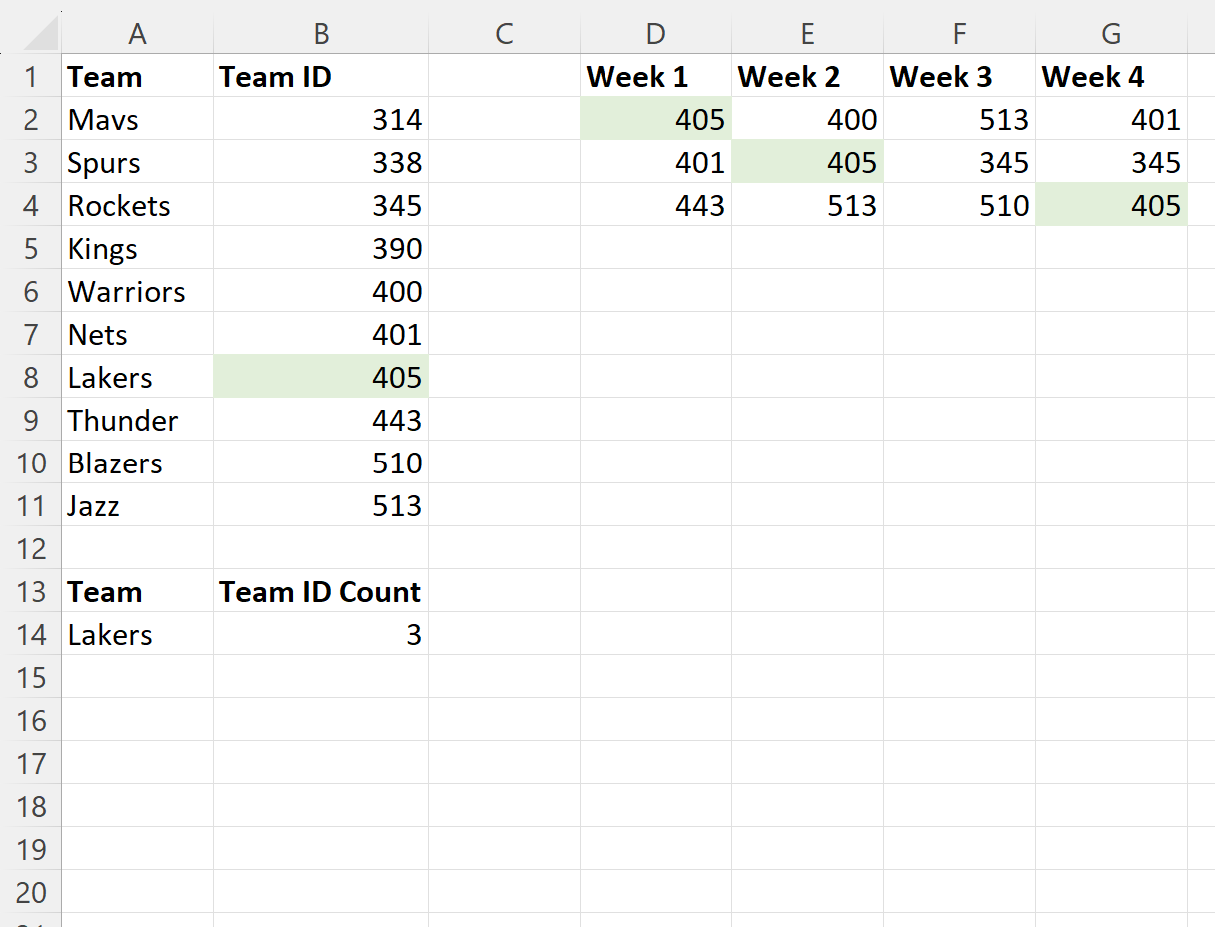
Мы видим, что значение 405 на самом деле появляется 3 раза.
Дополнительные ресурсы
В следующих руководствах объясняется, как выполнять другие распространенные задачи в Excel:
Excel: как выполнить ВПР с двумя искомыми значениями
Excel: как использовать ВПР для возврата нескольких столбцов
Excel: как использовать ВПР для возврата всех совпадений